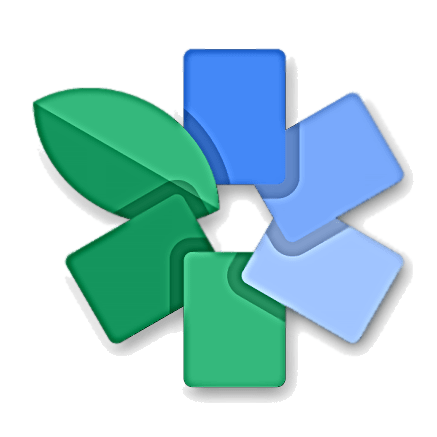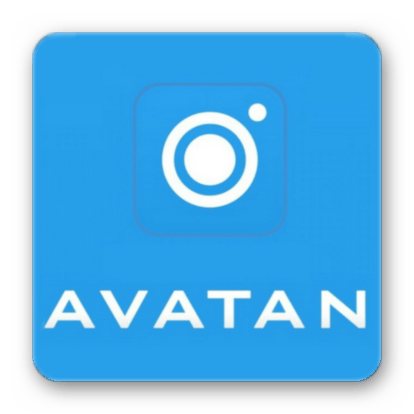Зміст
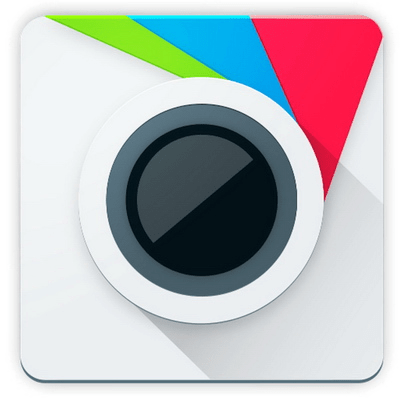
Aviary &8212; це продукт компанії Adobe, і один тільки цей факт вже викликає інтерес до веб-додатку. Цікаво подивитися на онлайн-сервіс від творців такої програми, як Photoshop . Редактор наділений безліччю плюсів, але трапляються в ньому і досить незрозумілі рішення і недоробки.
І все ж, Aviary працює досить швидко і має великий арсенал можливостей, які ми і розглянемо докладніше.
Покращення зображення
В даному розділі сервіс пропонує п'ять варіантів поліпшення фотографії. Вони орієнтовані на усунення вад, часто зустрічаються при зйомці. На жаль, у них немає в наявності ніяких додаткових налаштувань, і відкоригувати ступінь їх застосування не представляється можливим.
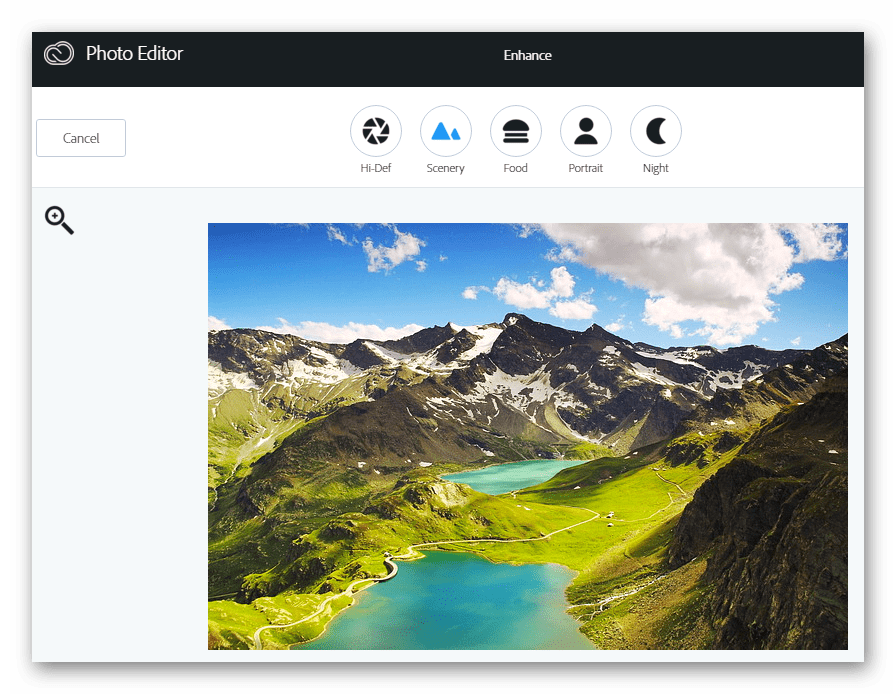
Ефекти
У цьому розділі зібрані різні ефекти накладання, за допомогою яких можна змінити фотографію. Є стандартний набір, присутній в більшості подібних сервісів, і кілька додаткових варіантів. Потрібно відзначити, що у ефектів вже є додаткова настройка, що безумовно добре.

Рамки
У цьому розділі редактора зібрані різні рамки, які такими особливо і не назвеш. Це прості лінії двох кольорів з різними варіантами накладання. Додатково є кілька рамок в стилі & 171; Bohemia & 187;, на чому і закінчується весь спектр вибору.
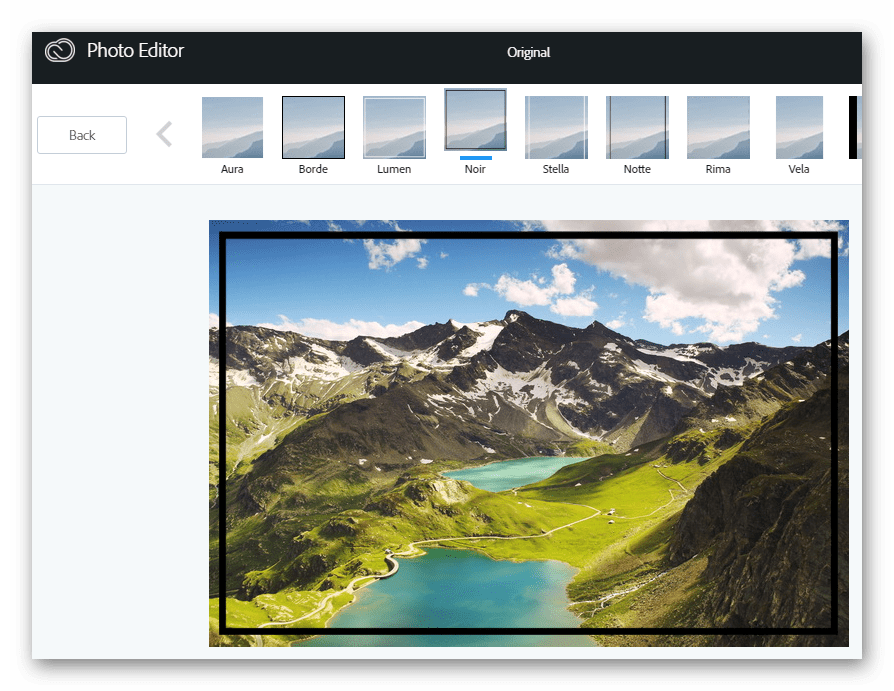
Налаштування зображення
У даній вкладці відкриваються досить великі можливості по налаштуванню яскравості, контрасту, світлих і темних тонів, а також кілька додаткових установок теплоти світла і настройка відтінків за вибором (за допомогою спеціального інструменту).
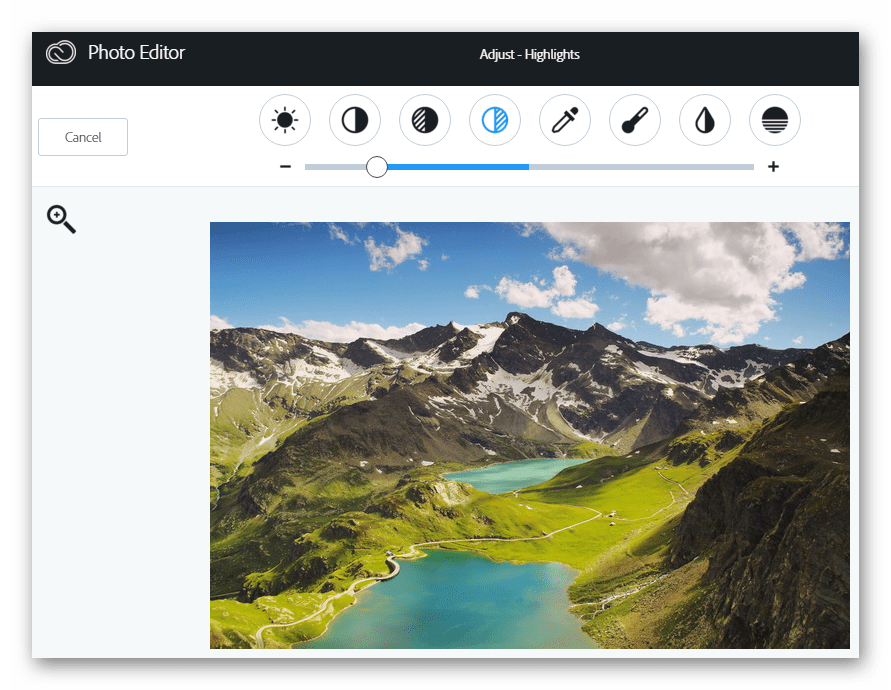
Накладки
Тут знаходяться фігури, які ви зможете накласти поверх редагованого зображення. Розмір самих фігур можна змінити, але застосувати до них відповідний колір вам не вдасться. Варіантів досить багато і, швидше за все, кожен користувач зможе підібрати найбільш оптимальний.
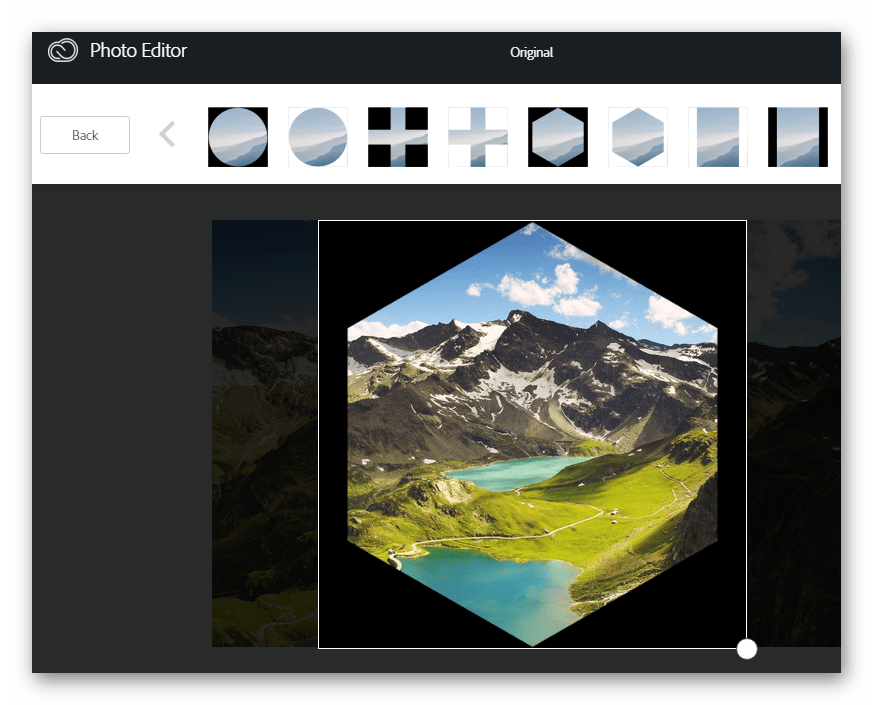
Картинки
Картинки &8212; це вкладка редактора з простими малюнками, які можна додати до вашої фотографії. Сервіс не пропонує великого вибору, в цілому можна нарахувати до сорока різних варіантів, які при накладенні можна масштабувати, не змінюючи їх колір.
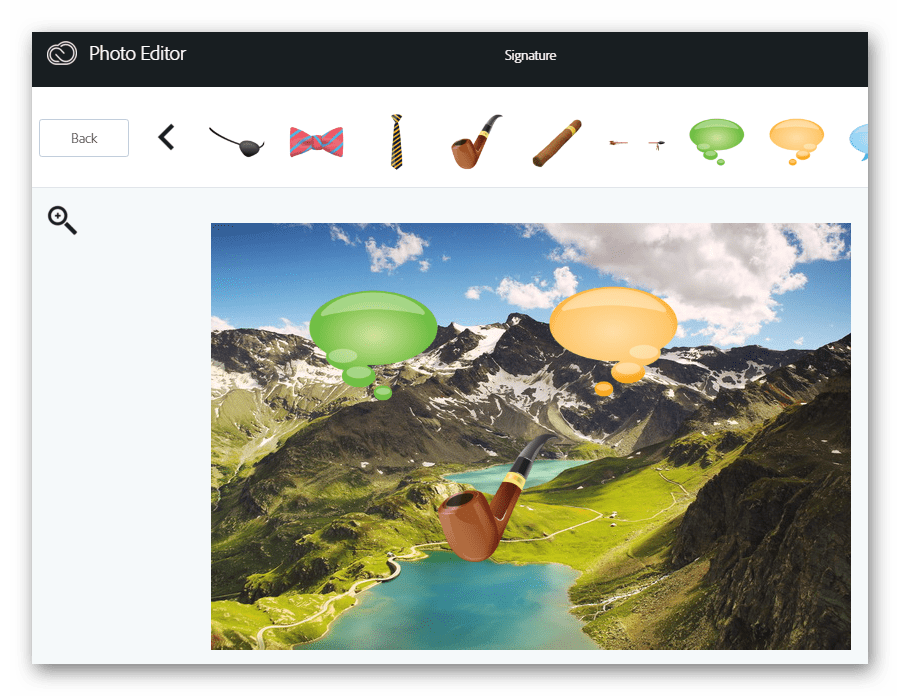
Фокусування
Функція фокусування &8212; одна з відмінних рис Aviary, яку часто не зустрінеш в інших редакторах. З її допомогою можна виділити певну ділянку фотографії і надати ефект розмитості РЕШТИ. Є два варіанти фокусованої області на вибір &8212; круглий і прямокутний.
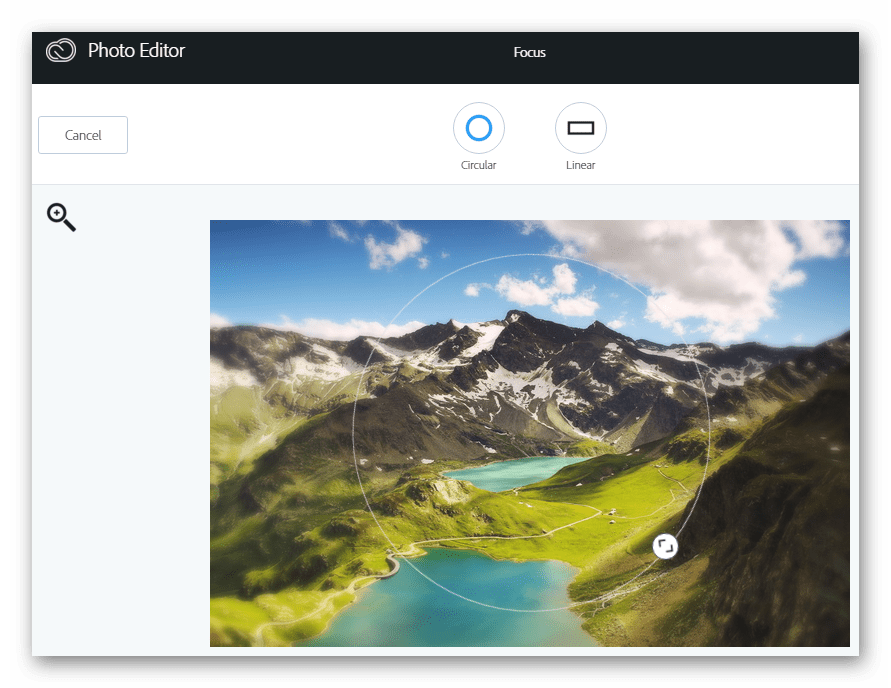
Віньєтування
Ця функція часто трапляється в багатьох редакторах, і в Aviary вона реалізована досить якісно. Є додаткові налаштування як рівня затемнення, так і області, яка залишається незачепленою.
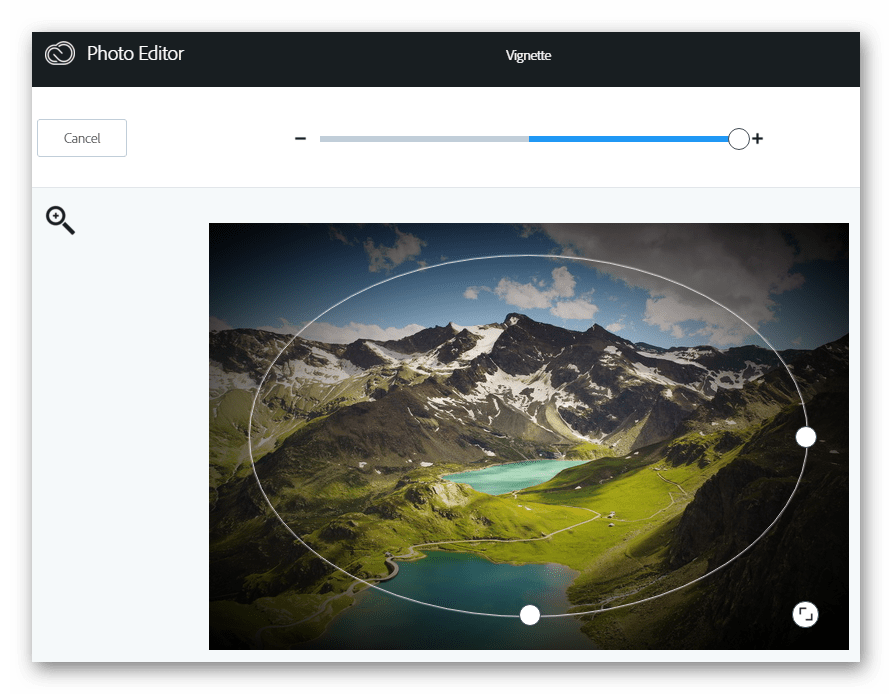
Розмиття
Даний інструмент дає можливість розмити ділянку вашого фото за допомогою кисті. Розмір інструменту можна налаштувати, але ступінь його застосування встановлена сервісом і зміни не піддається.
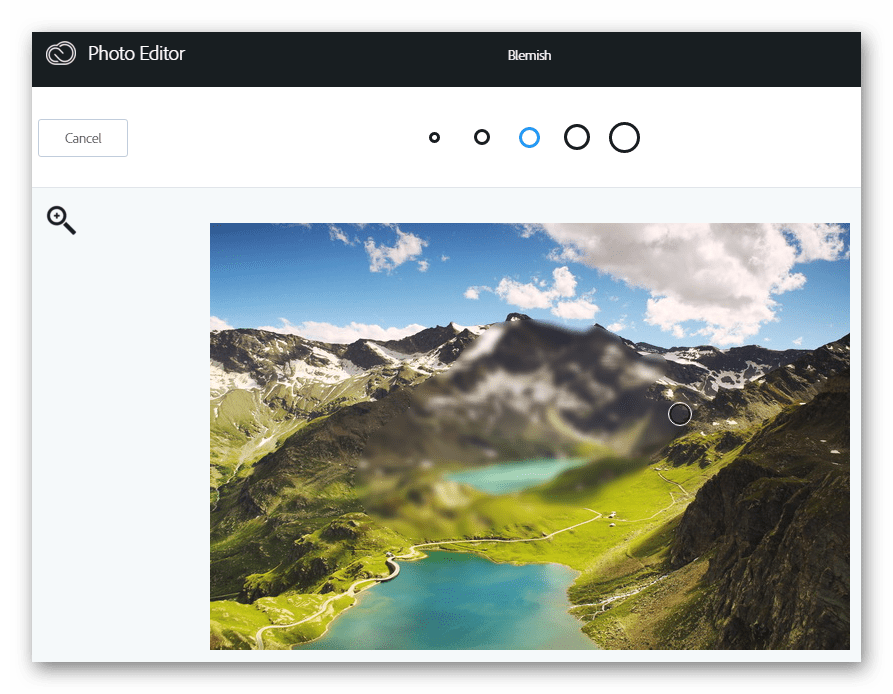
Малювання
В даному розділі вам надається можливість помалювати. Є кисті різних кольорів і розмірів, з доданою гумкою для видалення нанесених мазків.
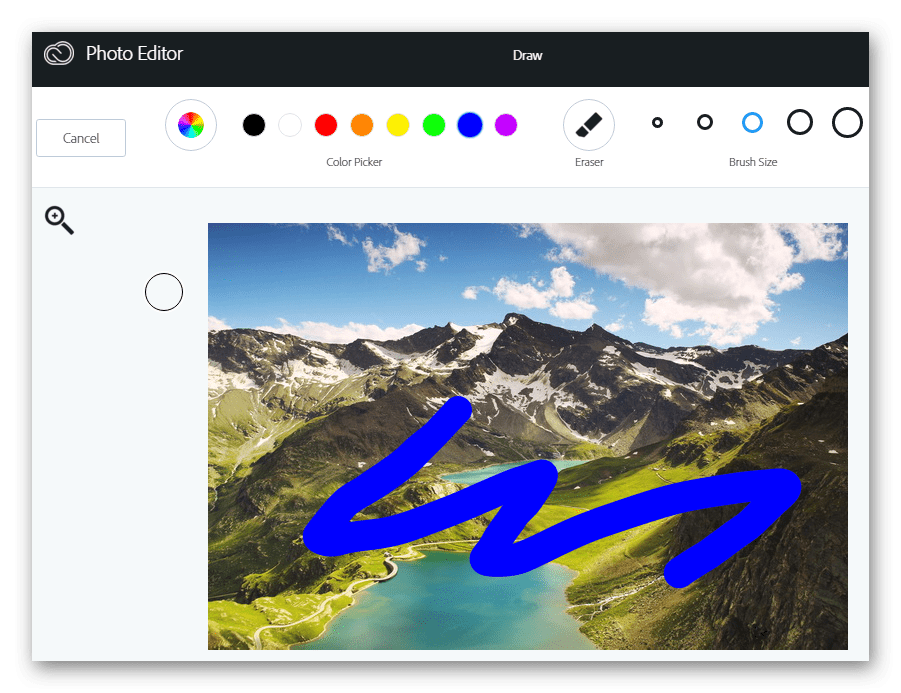
Крім вищеописаних функцій, редактор також оснащений звичайними діями &8212; поворот зображення, обрізка, зміна розміру, наведення різкості, освітлення, видалення червоних очей і додавання тексту. Aviary вміє відкривати фотографії не тільки з комп'ютера, але і з сервісу Adobe Creative Cloud, або додавати фото з камери, підключеної до комп'ютера. Його можна використовувати і на мобільних пристроях. Є версії для Android і IOS .
Гідності
- Великий функціонал;
- Швидко працює;
- Безкоштовне використання.
Недоліки
- Відсутня Російська мова;
- Не вистачає додаткових налаштувань.
Враження від сервісу залишилися суперечливими &8212; від творців Photoshop хотілося б побачити щось куди більше. З одного боку, сам веб-додаток працює досить гладко і має всі необхідні функції, але з іншого &8212; не вистачає можливості їх налаштування, а попередньо встановлені варіанти часто залишають бажати кращого.
Мабуть, розробники порахували, що це буде зайвим для онлайн-сервісу, а ті, кому потрібна більш детальна обробка, можуть вдатися до використання програми Photoshop .